За последние пару лет все чаще наблюдается ситуация, когда не работают приложения на Smart TV. Здесь важно определить, эта проблема касается сразу всех сервисов или происходит только с одним из них. Сопровождается ли неполадка какой-то ошибкой или нет? В большей части случаев пользователи пишут, приложения перестают работать выборочно и никаких уведомлений при этом не появляется.
Просто черный экран или программа вылетает на рабочий стол. Хоть это и самая частая проблема, разновидностей у нее множество. В сегодняшнем гайде опишем причины, почему так можно происходить, и что можно сделать для устранения неисправности.
Почему не работают приложения на Smart TV?
Основные причины, почему не работают приложения на Smart TV:
- телевизор не удовлетворяет минимальные системные требования приложения;
- произошел случайный системный сбой операционной системы;
- сохранен некорректный кэш;
- установлена неактуальная версия приложения;
- повреждение пользовательских данных;
- неподходящие параметры сети;
- конфликт с некоторыми другими функциями Smart TV;
- нарушение целостности и исправности операционной системы.
Проверить, какая именно из перечисленных проблем имеет место, можно лишь опытным путем. По мере исключения конкретных неполадок, должен сузиться круг поиска до такого масштаба, что станет понятен виновник данного рода сбоя.
Смотрим онлайн через браузер Smart TV Samsung Tizen 2016 года.
Какое приложение перестало работать на телевизоре?
Просто необходимо понимать, о чем конкретно идет речь. Возможно, перестали работать все приложения или многие из них и это явно указывает либо на операционную систему, либо на интернет. Обычно же мы говорим о каком-то одном или нескольких сервисах, прекративших свою деятельность. Здесь же мы собрали те из них, на которые нередко жалуются пользователи. Часть из них просто перестали поддерживать, поэтому решения для них может и не быть.
Какие приложения не работают:
- HD VideoBox. HD VideoBox уже какое-то время заблокирован, но по ссылке вы можете найти аналоги сервису, чтобы продолжить смотреть фильмы и сериалы бесплатно. Также там есть инструкция, как заставить работать приложение.
- Lampa, NUM. Сейчас идет активная борьба с пиратскими сервисами и есть вероятность, что просто пришел их час. Как вариант, можно попробовать установить более старую версию приложения.
- Okko, Wink, Kion. Все это отечественные сервисы, которые не будут работать за пределами России (и с IP других стран в том числе). В остальных случаях их можно настроить.
- Megogo, IVI. Популярные сервисы, которые могут не работать по разным причинам, но большинство из них можно исправить самостоятельно.
- Смотрим Ру, Матч ТВ, НТВ и т. п. Чаще всего не работают по причине сбоев со стороны сервиса. Вероятно, сейчас у них есть технические трудности. Также могут сработать действия с нашей стороны.
- YouTube. Очень часто поступают вопросы по поводу данного сервиса от пользователей старых моделей устройств и не только. У нас есть целая статья на тему: «Почему не работает YouTube на Smart TV», рекомендуем ее к изучению.
Что можно сделать, если приложение не работает?
В силу различия операционных систем на телевизорах, не все решения ниже применимы к тем или иным устройствам. Smart TV от Sony, Xiaomi, Philips и других аппаратов на Android TV позволяют очищать кэш приложений, чего нельзя сделать на Samsung и LG телевизорах. Большинство же решений применимы ко всем устройствам, хотя названия некоторых пунктов в настройках могут несколько отличаться.
- Перезагрузить телевизор. Самое простое, универсальное и рабочее действие. Только нужно его выключить, оставить так на 1 минуту и включить заново.
- Проверить минимальные системные требования. Возможно, версия операционной системы не удовлетворяет запросы приложения. Это легко сделать на сайтах, распространяющих эти самые сервисы.
Очистить кэш приложения
Если на телевизоре перестали работать приложения, стоит попробовать удалить для них кэш. Это приведет к выходу со своего аккаунта и возможном исправлении проблемы.
Что нужно сделать:
- Переходим в «Настройки».
- Идем во вкладку «Приложения».
- Выбираем из списка то, что сейчас не работает, как должно.
- Жмем на кнопку «Удалить кэш» или «Удалить данные».

Подобная функция присутствует только в Android TV и то не во всех версиях, но попробовать стоит.
Обновить программу
Очень часто дело в устаревании приложения и его нужно просто обновить. Подробную инструкцию, как обновить приложения на любом телевизоре, вы можете найти по этой ссылке. Для этого удобнее всего использовать фирменный магазин приложений. В том же Google Play есть вкладка «Мои приложения», где и будет отображаться список всех сервисов, для которых доступны обновления.
Переустановить сервис
Весьма действенный способ, который помогает в значительной части случаев.
Что делать, если не работают приложения на телевизоре:
- Через «Настройки» — «Приложения» находим проблемную программу.
- В меню с его описанием нажимаем на кнопку «Удалить».
- Устанавливаем приложение заново либо из встроенного магазина, либо с Aptoide TV, либо через apk-файл и виджеты.

Сбросить персональные данные
Нередко срабатывает выход и повторный вход в свой аккаунт, вместе с переустановкой приложения.
Что можно попробовать:
- Удаляем приложение с телевизора. Можно сделать даже с начального экрана, зажав на пульте кнопку «Ок», а затем выбрать «Инфо» или «О приложении».
- Переходим в «Настройки» и нажимаем на свой аккаунт, в который вошли и жмем на кнопку «Выйти».
- Пробуем установить приложение альтернативным способом (не через Google Play), если это касается Android TV. Например, через APK или Aptoide TV. На Samsung и LG можно пропустить шаг.
- Входим в аккаунт и устанавливаем сервис заново.
Работа с сетью
Некоторые приложения особо чувствительны к качеству интернета, плюс в России много сервисов с теми или иными региональными ограничениями. Этой теме нужно уделить достаточное внимание.
Как восстановить не работающие приложения:
- Переключиться на другую точку доступа. Самый простой вариант – раздать интернет с телефона и подключиться к нему с телевизора. Пробуем, загружается ли контент по данному каналу.
- СменитьDNS. Для примера возьмем Samsung TV. Открываем «Настройки» — «Общие» — «Сеть». Идем в раздел «Состояние сети» и выбираем «Настройки IP». На следующей странице ищем пункт «Настройки DNS» и устанавливаем отечественные IP-адреса. Вот, например, от Ростелекома: 208.67.222.222 и 77.88.8.8.

- Отключить или включитьVPN. Если проблема в блокировке подключения с IP некоторых стран или регионов, стоит попробовать переключиться на другие IP-адреса или вернуться к своему изначальному. Более стабильное подключение будет с собственного IP, поэтому сперва стоит отключить VPN.
Обновление или переустановка прошивки
Перед принятием более радикальных мер, стоит просто зайти в «Настройки» и попробовать обновить операционную систему. Обычно нужный пункт находится в разделе «Поддержка» или «Инфо». Система запустит поиск свежих версий Smart TV и, если найдет, установит их. Перепрошивка устройства – крайняя мера, которая должна использоваться лишь в том случае, если все остальное не сработало.

Дополнительные способы
Есть еще несколько способов, которые могут дать положительный эффект при данной проблеме:
- Отключить голосовой поиск. Следует временно выключить Google Assistant через настройки, иногда он мешает работе других приложений. Особенно Megogo и IVI.
- Удалить обновления приложений. Подобная опция должна присутствовать в большинстве устройств на Android TV. Достаточно перейти на страницу управления приложением и выбрать действие «Удалить обновления». После следующего запуска сервиса произойдет его автоматическое обновление, но в этот раз есть все шансы, что оно будет работоспособным.
- СброситьSmart Hub. В результате процедуры на Samsung Smart TV будут удалены все приложения, а затем заново установлены те, которые были добавлены с завода. Вместе с данной процедурой удаляются все данные сервисы. Только важно убедиться, что телевизор имеет сертификацию в России. Об этом свидетельствует коды в названии модели XRU или EAC.

Что-то из перечисленного должно заставить приложение, которое перестало работать на Smart TV, снова вернуться к жизни. Конечно, за исключением тех сервисов, что перестали поддерживаться разработчиками или закрыты официально.
Рейтинг статьи 2.9 / 5. Голосов: 27
Пока нет голосов! Будьте первым, кто оценит этот пост.
Поделитесь в социальных сетях!
Источник: tvoykomputer.ru
Как скачать и установить платформу Смотрим.ру для Смарт ТВ
Сервисов для онлайн-развлечений и просмотра видеоконтента из сети немало. Сейчас речь пойдёт о ресурсе Smotrim.ru и соответствующем приложении. Мы расскажем о его возможностях и о том, как подключить платформу «Смотрим.Ру» на Смарт ТВ.
Возможности
Платформа «Смотрим» принадлежит «Всероссийской государственной телевизионной и радиовещательной компании» (ВГТРК). Основное назначение – трансляция эфирных теле- и радиоканалов ВГТРК онлайн. Если вы не пользуетесь обычным ТВ или просто предпочитаете смотреть контент в интернете, это приложение для вас.
В нём доступны центральные каналы «Россия 1», «Россия 24», «Культура», «Карусель» и другие. Дополнительно можно просматривать ещё трансляции регионального телевидения и слушать радиопередачи. Есть бесплатный и платный контент.
При этом не обязательно в прямом эфире. Пользователям доступен архив трансляций ВГТРК. С помощью функции поиска можно найти нужную передачу, которую вы не смогли посмотреть вовремя.
Контент разбит на четыре раздела:
- Новостные и информационные трансляции собраны в разделе «Вести».
- На вкладке «Кино и шоу» представлен развлекательный контент.
- Вкладка «Эфир» предназначена для просмотра каналов в прямом эфире.
- А раздел «Главное» включает все самые важные и интересные трансляции. Он открывается сразу при запуске программы.
Есть ещё отдельная вкладка «Слушаем» для радиотрансляций. У платформы также есть свой онлайн кинотеатр с подборкой фильмов и сериалов.

Установить приложение Smotrim.ru можно на планшеты, смартфоны и устройства Smart TV. Есть версии для Android и Apple, а также программа просмотра для популярных моделей телевизоров LG, Samsung, Sony и ТВ-приставок. Смарт ТВ «Самсунг» должен работать на ОС Tizen и быть выпущенным не ранее 2015 года. Платформа будет работать на ТВ LG с WebOS. Версия Android должна быть не ниже 8.0.
Установка на ТВ
Загрузка программы доступна в официальных магазинах для Smart TV и в Google Play Market и AppStore. Сейчас мы разберёмся, как скачать и установить приложение «Смотрим.Ру» на телевизор LG, Samsung и устройства с Android ТВ.
LG
Установить приложение «Смотрим.Ру» на телевизор LG можно из официального магазина Content Store.

Ваш ТВ должен быть настроен и подключен к интернету. Если вы уже устанавливали приложения, то порядок действий для Smotrim.ru будет такой же.
Нажмите кнопку Home на пульте и выберите на панели внизу экрана иконку магазина.
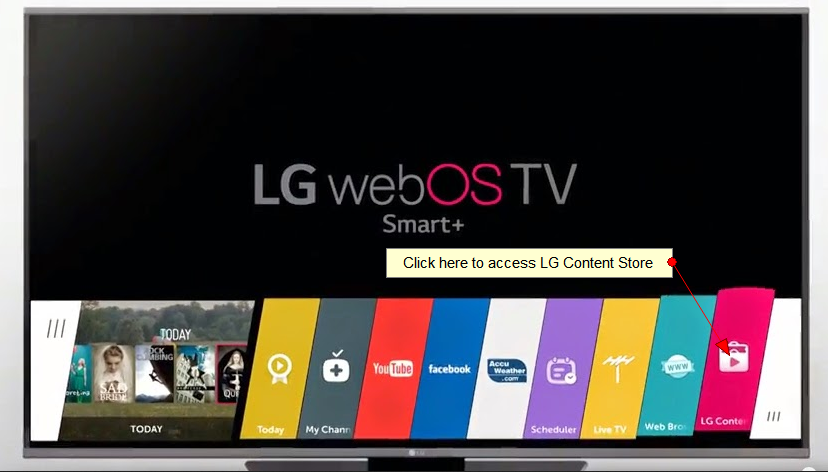
В правом верхнем углу экрана есть иконка поиска. Нажмите на неё и начните вводить название приложения. Появятся подсказки. Жмите «Смотрим» и переходите в карточку приложения. Под логотипом вы увидите кнопку «Установить».

Кликните на неё пультом и дождитесь, пока платформа загрузится на ваш телевизор. После этого его можно запускать и пользоваться.
Samsung
Точно так же можно установить приложение «Смотрим» на Смарт ТВ «Самсунг». Магазин приложений Samsung Apps запускается нажатием иконки в нижней панели на главном экране Smart Hub.
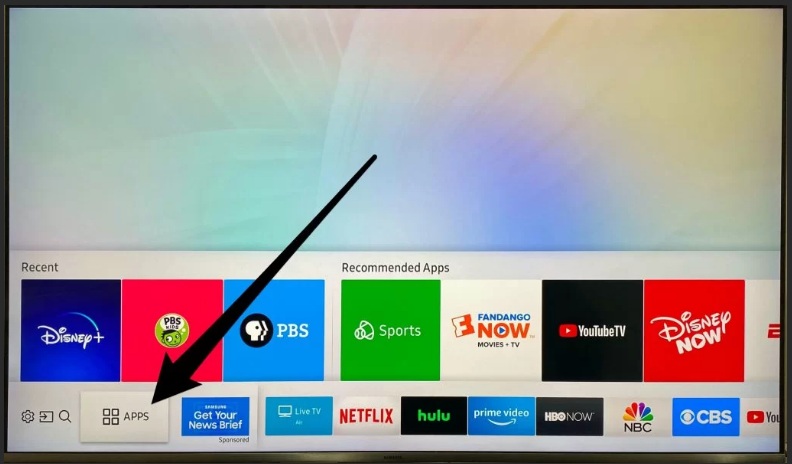
Нажмите на пульте кнопку Home, войдите в магазин приложений и отыщите с помощью поиска «Смотрим». Нажмите «Установить» и дождитесь завершения процесса. Появится информация о том, что приложение установлено, после чего оно появится в списке доступных на вашем ТВ.
Android
Скачать бесплатно приложение смотрим на Андроид ТВ из магазина Google Play Market.

Установка происходит так же, как и на мобильное устройство. В зависимости от модели вашего Смарт ТВ, меню может отличаться. Но, скорее всего, у вас установлен Play Market. Откройте список приложений, найдите иконку магазина и кликните на неё.

В поиске найдите программу и установите её.
Некоторые устройства Android TV вместо Google Play устанавливают свой фирменный магазин приложений. Там может не быть Smotrim.ru. Однако вы всё равно можете загрузить программу на такое устройство. Установку придётся выполнить вручную.
Для этого нужно скачать из сети установочный apk файл для Android и скопировать его на флешку. Подключите флешку к USB порту приставки или телевизора и запустите файл. Потребуется согласиться на установку программ из неизвестного источника. Приложение распакуется и заработает на вашем Android TV.
Как пользоваться
Запустите приложение. Откроется главный экран. В верхнем ряду вы увидите новости, в центре – важные события дня, ток-шоу, документальные фильмы, передачи, онлайн трансляции. Прокручивайте страницу вниз, чтобы увидеть больше контента.
В нижней части расположены кнопки меню «Главное», «Вести», «Кино и шоу», «Эфир» и «Слушаем». Нажимая на них, вы можете переходить из одного раздела в другой, чтобы просматривать тематический контент.
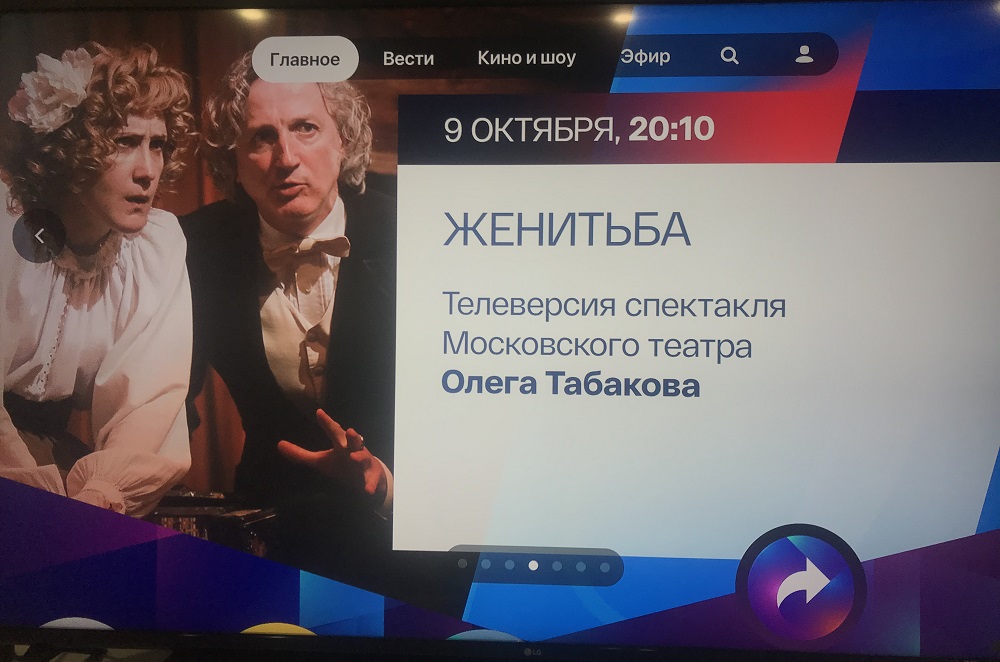
Для полного доступа к сервису требуется определяется неправильно, и трансляция не включается. В некоторых странах доступ к сервису заблокирован.
Автор статьи

Сергей Сакадынский
Занимался созданием и администрированием интернет-ресурсов. 10 лет опыта работы с электроникой и интернет-технологиями.
Источник: smart-iptv.ru